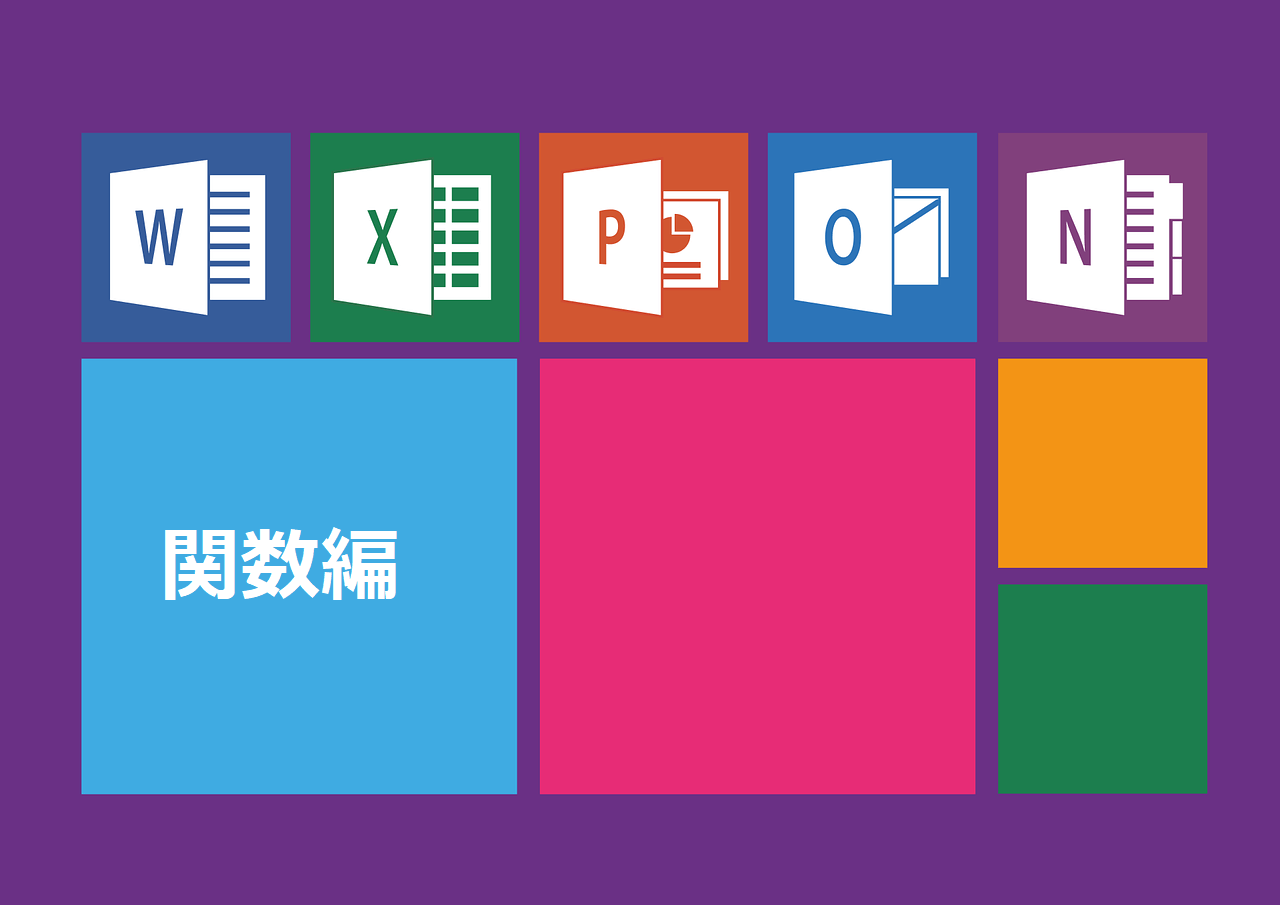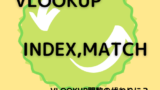今回の記事では、エクセルで会計などの処理をする際に数値の指定した桁で四捨五入、切り捨て、切り上げが出来て、消費税の計算にとても役に立つ3つのROUND関数について解説をします。
ROUND関数はとてもシンプルに使うことができますが、エクセルの小数点以下の計算の特性上消費税の計算をするときなどに必須の関数になります。
ROUND関数は、
=ROUND(数値,桁数)
と2つの引数を指定するだけで簡単に使うことができます。
それでは3つのROUND関数について詳しく解説していきます。
↓前回の記事はこちら↓
1.なぜROUND関数を使うのか?
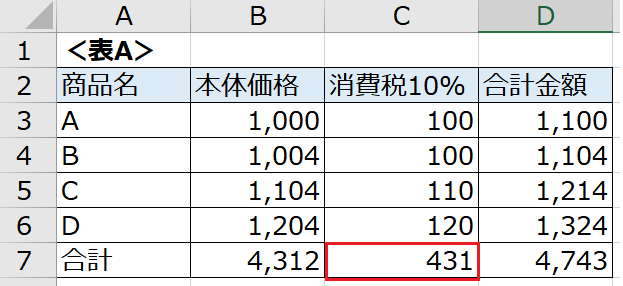
上の表Aは商品A~Dの本体価格と消費税と合計金額を載せた表です。
この表は、C列に”本体価格×0.1”という計算式と、D列と7行目にそれぞれ”SUM関数”を入れただけの表です。
一見、特に問題ない表に見えますが、よく見ると消費税と合計金額の合計の欄が合っていません。確かによく見ると、100+100+110+120=431になってしまっています。
このようになってしまう原因は、Excelの表示形式にあります。
日本では1円以下お金の単位は通常使わないので、この表では小数点以下の数字は表示されないようになっています。
そのため、消費税10%で計算をしたC列の見た目は100や110になっていますが、
Excelの内部的には1004×0.1=100.4になっています。
この表示されていない小数点以下の数字が合計されるため、合計金額がずれてしまうということが起こります。
合計金額がずれてしまうような表では、安心して業務に使用する事ができません。
そのようなときに使うのが、ROUND関数です。
2.ROUND関数の種類
前置きが長くなりましたが、ここからROUND関数の種類と使い方について説明していきます。
ROUND関数には四捨五入、切り捨て、切り上げがそれぞれできる
の3種類があります。
用途は、
です。
今回は上の表AのC列にROUNDDOWN関数を使って小数点以下を切り捨ててみましょう。
3.ROUND関数の使い方
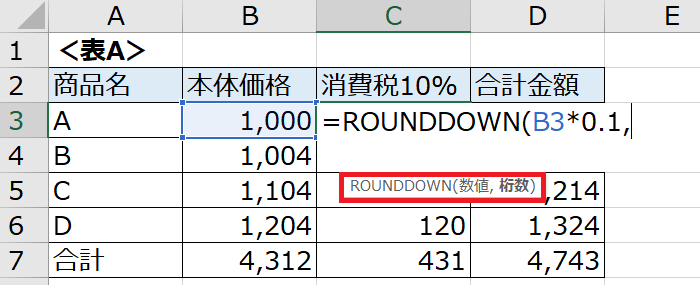
ROUNDDOWN関数の使い方は簡単です。
=ROUNDDOWN(数値,桁数)
今回の場合は、数値の部分に”本体価格×0.1”を入力します。
桁数の部分は何桁目で四捨五入、切り捨て、切り上げを行うかを指定します。
今回の小数点以下を切り捨てたい場合は、”0”と入力します。
=ROUNDDOWN(B3*0.1,0)
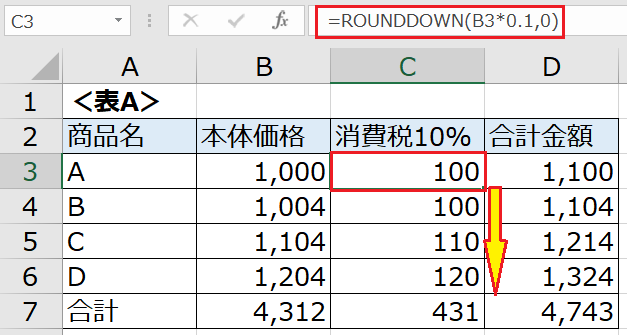
見た目は変わりませんが、少数点以下が切り捨てられています。
このまま、セルC6までフィルをかけてみましょう。
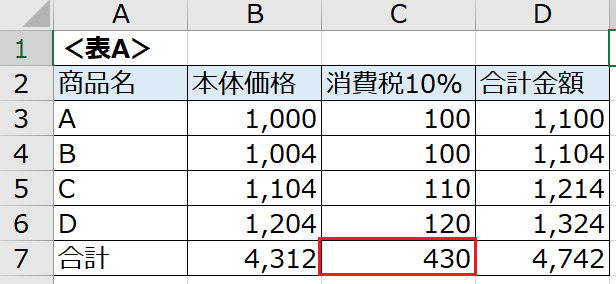
小数点以下が切り捨てられたので、無事合計のずれが解消しました。
ROUND関数やROUNDUP関数も使い方は同じです。
4.桁数の指定について
入力する桁数ですが、少数第一位以下を切り捨てたい場合は1を、逆に100以下の数字を切り捨てたい場合は-2を入力します。
例えば、12,845という数値を100の位までで切り上げをしてみましょう。
=ROUNDUP(12845,-2)
と入力することで、12,900という数字が返ります。
最後に桁数の早見表を載せておきます。
<桁数早見表>
| 千 | 百 | 十 | 一 | 0.1 | 0.01 | 0.001 | 0.0001 |
| -3 | -2 | -1 | 0 | 1 | 2 | 3 | 4 |
今回は、数値の四捨五入や切り捨て、切り上げが出来るROUND関数について解説しました。使い方は簡単ですが使用頻度は高い関数です。
ぜひマスターしていただき、会社での経理に合わせて四捨五入、切り捨て、切り上げをうまく使い分けて使用していただければと思います。
最後までお読みいただきありがとうございました。
↓続きはこちら↓